
このソフトウェアは、ドライバーの稼働を維持するため、一般的なコンピューターエラーやハードウェア障害からユーザーを保護します。 3つの簡単なステップで今すぐすべてのドライバーをチェックしてください:
- DriverFixをダウンロード (検証済みのダウンロードファイル)。
- クリック スキャン開始 問題のあるすべてのドライバーを見つけます。
- クリック ドライバーの更新 新しいバージョンを入手し、システムの誤動作を回避します。
- DriverFixはによってダウンロードされました 0 今月の読者。
多くのユーザーが AMD コンピューター上のグラフィックカードは、GPUスケーリングで問題が発生していると報告しました。 グラフィックカードを特定のバージョンに更新した後、GPUスケーリングが機能しなくなったようです。 この問題は通常、 互換性のないインストール済みドライバー.
この苛立たしい問題が発生した場合は、必ず修正に従ってください。
AMD GPUスケーリングが機能しない場合はどうすればよいですか?
1. Windowsを更新する
- スタートボタンを押して>開く 設定。
- クリック 更新とセキュリティ。
- 選択する WindowsUpdate。
- クリック 更新を確認する。

- 更新が見つかった場合は、プロセスを完了させて、コンピューターを再起動します。
- PCを再起動した後、Windowsを更新すると問題が解決したかどうかを確認します。
2. モニター設定の変更
- 無効にする GPUスケーリング
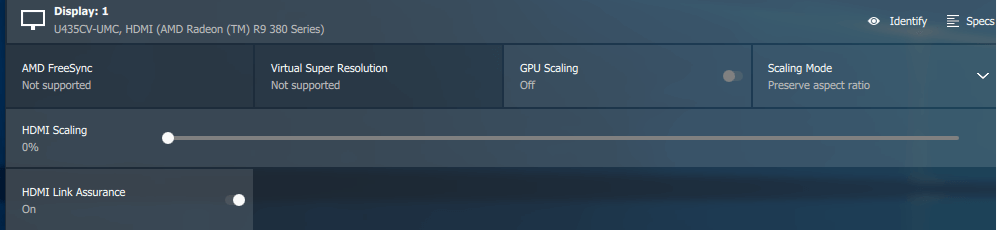
- モニターオプションを開き、オプションが提供されているかどうかを確認します アスペクト比を維持する. 含まれている場合は、このオプションを有効にして、問題が解決するかどうかを確認してください。
Windows10でクラッシュするAMDドライバーについて詳しく説明しました。 詳細については、このガイドを確認してください。
3. クリーンアンインストールを実行し、GPUドライバーを再インストールします
- ダウンロード インクルード AMDクリーンアップユーティリティ 特定のWindowsバージョン用。
- ダウンロード場所を開いて実行します AMDCleanupUtility.exe
- ユーティリティをセーフモードで実行するかどうかを尋ねられたら、 はい。
- 選択する OK すべてのAMDコンポーネントを削除するように求められたとき。
- プロセスが終了するのを待ち、どちらかを選択します レポートを見る または 終了してセットアップを終了します。
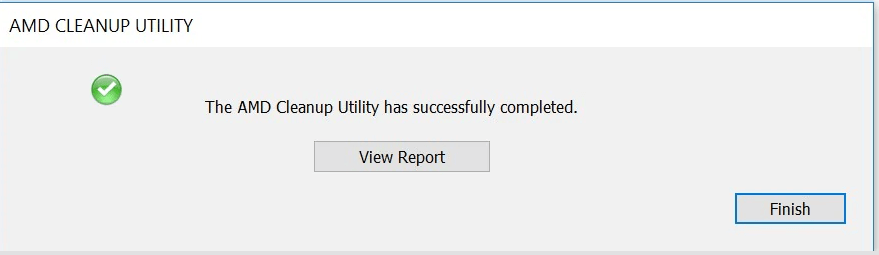
- PCを再起動するように求められたら、 はい。
- に移動します AMD 公式ウェブサイトにアクセスし、必要なドライバーをダウンロードするためにGPUの詳細を入力します。
- ドライバをインストールして、問題が解決したかどうかを確認します。
より簡単な解決策は、このプロセスを自動的に処理する専門のツールを使用することです。 数分以内に、適切なGPUドライバーを探し、同じように高速にインストールします。
数回クリックするだけで、ユーザーデータを損なうことなく、この手順を安全な方法で実行するように設定できます。
 ゲーマー、写真/ビデオプロデューサー、またはあらゆる種類の集中的なビジュアルワークフローを毎日扱っている場合は、グラフィックカード(GPU)の重要性をすでに知っています。すべてがスムーズに進行し、あらゆる種類のGPUドライバーエラーを回避するために、必ず完全なものを使用してください 数回クリックするだけで問題を解決するドライバー更新アシスタント。強くお勧めします DriverFix.次の簡単な手順に従って、ドライバを安全に更新します。
ゲーマー、写真/ビデオプロデューサー、またはあらゆる種類の集中的なビジュアルワークフローを毎日扱っている場合は、グラフィックカード(GPU)の重要性をすでに知っています。すべてがスムーズに進行し、あらゆる種類のGPUドライバーエラーを回避するために、必ず完全なものを使用してください 数回クリックするだけで問題を解決するドライバー更新アシスタント。強くお勧めします DriverFix.次の簡単な手順に従って、ドライバを安全に更新します。
- DriverFixをダウンロードしてインストールします.
- ソフトウェアを起動します。
- DriverFixがすべての障害のあるドライバーを検出するのを待ちます。
- これで、アプリケーションに問題のあるすべてのドライバーが表示されます。修正したいドライバーを選択するだけです。
- アプリが最新のドライバーをダウンロードしてインストールするのを待ちます。
- 再起動 変更を有効にするためのPC。

DriverFix
ドライバーを気にすることなく、GPUのパフォーマンスを最高の状態に保ちます。
ウェブサイトを訪問
免責事項:このプログラムは、いくつかの特定のアクションを実行するために無料版からアップグレードする必要があります。
4. システムの復元を実行する
- スタートボタンを押して>開く 設定
- に移動 更新とセキュリティ > 回復
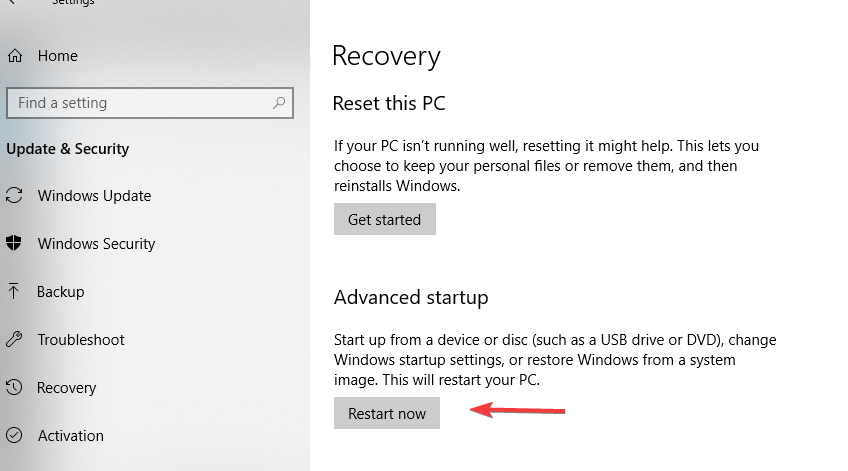
- 下 高度なスタートアップ オプションをクリックします 今すぐ再起動
- コンピュータが再起動するのを待ちます
- の中に オプションを選択 画面に移動します トラブルシューティング>詳細オプション
- 選択する システムの復元 >アカウントを選択し、必要に応じてパスワードを入力します>を押します 継続する
- 復元ポイントを選択して、プロセスを開始します。
私たちのソリューションがこの問題の解決に役立つことを願っています。 この記事が役に立った場合は、下のコメントセクションにコメントを残してください。
また読む:
- MicrosoftがAMD64固有のアップデートをIntelPCにプッシュする理由はここにあります
- コナン亡命者がAMDCPUで途切れたりフリーズしたりするのを修正する方法
- 修正:Windows 10、8.1でのAMDドライバーアップデートの表示の問題


